چرا ریلز آپلود نمیشه
اینستاگرام بهعنوان یک پلتفرم اشتراکگذاری تصویر آغاز شد و راه طولانی را طی کرد تا به مکانی با فرمتهای مختلف محتوا برای مشاهده تبدیل شود، اما اکنون حلقهها به محبوبترین فرمت در بین کاربران این پلتفرم تبدیل شدهاند. با این حال، گزینه Reels در اینستاگرام برای برخی از حساب ها ظاهر نمی شود. بنابراین، چه اتفاقی برای حلقه های اینستاگرام افتاد؟ چگونه آن را وارد فید خود می کنید؟ ما در این مقاله Hello World پاسخ تمام سوالات شما را داریم. تنها کاری که باید انجام دهید این است که روش هایی را که ذکر کردیم برای رفع مشکل گزینه Reels در اینستاگرام دنبال کنید.
گزینه Fix Reels در اینستاگرام نمایش داده نمی شود
توجه: قبل از ادامه، بررسی کنید که آیا اتصال اینترنت شما کار می کند یا خیر. زیرا برای دسترسی به عملکرد Instagram Rails به یک اتصال فعال نیاز دارید.
حتما بخوانید: دانلود Instagram Rails برای آیفون و اندروید
1 خلاصه تغییرات در چیدمان اپلیکیشن اینستاگرام
اینستاگرام اخیراً روی آزمایش و تغییرات پلتفرم خود کار می کند. بنابراین اگر نمی توانید نماد Rails را در محل معمول خود پیدا کنید، صفحه اصلی برنامه را بررسی کنید. زیرا ممکن است اینستاگرام مکان جدیدی برای دکمه Reel قرار داده باشد.

2. فید اینستاگرام را رفرش کنید
برای صرفه جویی در زمان بارگذاری، اینستاگرام تمایل دارد محتوای قبلی شما را نشان دهد. و اگر حلقههای اینستاگرام در فید شما نمایش داده نمیشوند، سادهترین راه برای رفع آن، بهروزرسانی سریع است. برای تازه کردن فید مراحل زیر را دنبال کنید.
مرحله 1: اینستاگرام را باز کنید.
مرحله 2: بالای صفحه را طولانی فشار دهید و آن را به پایین بکشید.

مرحله 3: یک یا دو ثانیه صبر کنید.
محتوای جدیدی را در فید خود خواهید دید. اکنون بررسی کنید که آیا می توانید نماد Rails را در نوار اصلی ببینید یا اینکه Rails روی دیوار برنامه ظاهر می شود.
حتما بخوانید: نوشتن متن روی عکس ها در استوری اینستاگرام
3. جدید به حساب اینستاگرام
اگر حساب شما جدید است یا زیاد از آن استفاده نکرده اید، ممکن است مدتی طول بکشد تا حساب شما ویژگی های جدید پلتفرم را منعکس کند. اگرچه هیچ مدرک رسمی وجود ندارد، اما شایان ذکر است که اینستاگرام معمولاً بهروزرسانیهای جدید را برای حسابهای فعال ارسال میکند. به این پلتفرم ارسال کنید. پس سعی کنید بیشتر فعال باشید تا زودتر از تمامی امکانات اینستاگرام بهره مند شوید.
4. خروج اجباری از اینستاگرام
وقتی برنامه ای را به اجبار ترک یا ترک می کنید، تمام جلسات فعال و فایل های موقت حذف می شوند. با این کار می توانید از شر فایل هایی که باعث باگ ها و مشکلات می شوند خلاص شوید. شما می توانید با خروج اجباری از اپلیکیشن در گوشی هوشمند خود، این مشکل را با اپلیکیشن اینستاگرام برطرف کنید.
خروج اجباری اینستاگرام در آیفون
مرحله 1: تغییر دهنده برنامه را باز کنید.
مرحله ۲: پس از آن، اپلیکیشن اینستاگرام را از پایین باز کنید تا بسته شود.

خروج اجباری اینستاگرام در اندروید
مرحله 1: تنظیمات را باز کنید > روی Apps ضربه بزنید.

مرحله 2: Manage Applications را انتخاب کنید.
توجه: بسته به نسخه و پوسته اندروید، نام گزینه ها ممکن است متفاوت باشد.

مرحله 3: Instagram را انتخاب کرده و روی Force Stop ضربه بزنید.

مرحله 4: برای تایید روی OK ضربه بزنید.

حالا دوباره اپلیکیشن اینستاگرام را باز کنید و ببینید که آیا می توانید گزینه آهنگ زنگ را در پروفایل خود ببینید یا خیر.
حتما بخوانید: رفع مشکل باز نشدن و فعال نشدن دوربین اینستاگرام
5. غیرفعال کردن ذخیره داده (Instagram Data Saver)
اینستاگرام یک ویژگی صرفه جویی در داده را برای کسانی که ممکن است در هنگام استفاده از این برنامه داده ای نداشته باشند ارائه می دهد. از آنجایی که Rails بهترین منبع نشت داده است، اگر ویژگی Data Saver فعال باشد، Rails ممکن است ظاهر نشود. بنابراین، ویژگی Data Saver را در اینستاگرام غیرفعال کنید و ببینید Rails در فید شما ظاهر میشود یا خیر. قابل مشاهده هستند یا خیر؟
مرحله 1: اینستاگرام را باز کنید > روی نماد نمایه خود در پایین ضربه بزنید > روی منوی همبرگر ضربه بزنید.

مرحله 2: روی Settings ضربه بزنید و سپس Account را انتخاب کنید.

مرحله 3: استفاده از داده سلولی را انتخاب کنید.

مرحله 4: سوئیچ ضامن کنار Data Saver را خاموش کنید.

6. نوع حساب را تغییر دهید
کاربران می توانند انواع حساب های تجاری و شخصی را تغییر دهند. اینستاگرام خدمات خاصی را بر اساس این نوع حساب ها محدود کرده است. اگرچه گزینه Reels برای همه انواع حساب مشترک است، جابجایی بین حساب های شخصی و تجاری به برخی از آنها کمک کرده است تا مشکل را حل کنند. ایجاد شده است، شما نگران آن نباشید، بنابراین این روش ارزش امتحان کردن را دارد. وقتی حساب خود را از شخصی به تجاری تغییر می دهید، عمومی می شود و تمام درخواست های فالو به طور خودکار پذیرفته می شوند. در اینجا نحوه ارتقا به یک حساب حرفه ای آورده شده است:
مرحله 1: اینستاگرام را باز کنید > روی نماد نمایه در پایین ضربه بزنید > روی منوی همبرگر ضربه بزنید.

مرحله 2: روی تنظیمات ضربه بزنید، به پایین بروید و روی Account ضربه بزنید.

مرحله 3: روی «Switch to Business Account» ضربه بزنید.

مرحله 4: در مرحله بعد، روی Continue ضربه بزنید و ویژگی ها را مرور کنید.
مرحله 5: دسته حساب خود را انتخاب کنید و روی Done ضربه بزنید.

مرحله 6: بین Creator یا Business یکی را انتخاب کنید و روی Next ضربه بزنید.

مرحله 7: انتخاب کنید که آیا می خواهید ارتباطات خود را با مرکز حساب به اشتراک بگذارید. ما نه اکنون را انتخاب کردیم.
حتما بخوانید: نحوه اشتراک گذاری عکس ها، پست ها و استوری های اینستاگرام در واتس اپ
توجه: مرکز حساب مکانی برای مدیریت و اتصال پروفایل ها و خدمات شما در فیس بوک، مسنجر و اینستاگرام است. از اینجا می توانید تنظیمات حساب خود را کنترل کنید. اگر موافق به اشتراک گذاشتن اعتبار حساب خود با مرکز حساب هستید، موافقت می کنید که حساب خود را با سرویس مرتبط کنید.

همه اش همین بود! می توانید دوستان خود را دعوت کنید تا شما را در اینستاگرام دنبال کنند یا برند خود را معرفی کرده و پروفایل خود را تکمیل کنید. همچنین میتوانید بعداً اطلاعاتی را اضافه کنید و فعلاً روی X ضربه بزنید. همچنین می توانید یک حساب کاربری تجاری اینستاگرام را به یک حساب شخصی تبدیل کنید. پس از اتمام، بررسی کنید که آیا گزینه Reels را در اینستاگرام می بینید یا خیر.
7. اپلیکیشن اینستاگرام را آپدیت کنید
اینستاگرام به بهای باگ ها، قابلیت های زیادی را به پلتفرم اضافه می کند. با این حال، آنها برای رفع این مشکلات بعداً بهروزرسانیهایی را منتشر خواهند کرد. بنابراین بررسی کنید که آیا بروزرسانی برای اینستاگرام در دسترس است یا خیر. برای به روز رسانی اینستاگرام بر اساس نوع گوشی خود به لینک های زیر مراجعه کنید.
آپدیت اینستاگرام برای اندروید
آپدیت اینستاگرام برای آیفون
8. بررسی کنید که آیا Rails در جای دیگری موجود است
حلقه های اینستاگرام را نمی توان به طور کامل از حساب شما حذف کرد. شاید بتوانید آن را در جاهای دیگر پیدا کنید. حداقل تا زمانی که دکمه Rails را دریافت نکنید، این بهترین راه حل است. در اینجا چند مکان برای بررسی اینکه آیا هنوز به Rails دسترسی دارید یا خیر وجود دارد:
صفحه کاوشگر: برای دسترسی به صفحه اکسپلورر، روی ذره بین در پایین صفحه اصلی ضربه بزنید. از آنجا، ببینید آیا می توانید به Rails دسترسی پیدا کنید.
کاوش استوری: بسیاری از کاربران Rails را نیز در استوری های اینستاگرام به اشتراک می گذارند، بنابراین این راه خوبی برای دسترسی به این ویژگی است.
دسترسی به دایرکت اینستاگرام: علاوه بر استوری، افراد Reels را نیز در دایرکت به اشتراک می گذارند. تا زمانی که راه حلی پیدا شود، می توانید این گزینه را نیز در نظر بگیرید.

9. از اپلیکیشن اینستاگرام خارج شده و دوباره وارد آن شوید
اگر از حساب اینستاگرام خود خارج شوید، برنامه ممکن است برخی از فایل های کش را حذف کند، احتمالاً شامل کسانی که مسئول خطا هستند. پس از ورود مجدد، اینستاگرام یک صفحه جدید نمایش می دهد و می تواند Rails را به حساب شما بازگرداند.

10. کش اینستاگرام (اندروید) را پاک کنید
فایلهای کش قرار است تنظیمات و دادههای خاصی را در حافظه محلی دستگاه ذخیره کنند تا به بارگذاری سریعتر برنامهها کمک کنند. با این حال، با گذشت زمان، این فایل های کش جمع می شوند و باعث ایجاد خطاهای خاصی می شوند. راه حل؟ به سادگی فایل های کش اینستاگرام را پاک کنید، اما این گزینه برای کاربران آیفون در دسترس نیست. بنابراین می توانید به روش بعدی بروید.
11. برنامه اینستاگرام را حذف و دوباره نصب کنید
اگر با وجود تمام این روشها، حلقههای اینستاگرام در فید شما ظاهر نمیشوند، میتوانید برنامه را حذف نصب کنید. نگران نباشید، ما آن را دوباره نصب می کنیم. اما پس چرا باید در وهله اول اینستاگرام را حذف نصب کنید؟خب، وقتی یک برنامه را حذف می کنید، تمام فایل های مرتبط با آن حذف می شوند و با نصب مجدد آن، ممکن است بتوانید از تمام ویژگی های جدید برنامه لذت ببرید. این مراحل را دنبال کنید تا حلقههای اینستاگرام را به حساب خود بازگردانید.
حذف و نصب مجدد اینستاگرام در اندروید
مرحله 1: فروشگاه Play را باز کنید، برنامه اینستاگرام را جستجو کنید و صفحه برنامه را از نتایج باز کنید.

مرحله 2: روی Uninstall ضربه بزنید و برای تایید دوباره روی Uninstall ضربه بزنید.

مرحله 3: پس از حذف، روی Install ضربه بزنید.

اینستاگرام را روی آیفون حذف و دوباره نصب کنید
مرحله 1: برنامه اینستاگرام را به مدت طولانی فشار دهید.

مرحله 2: حذف برنامه را انتخاب کنید.

مرحله 3: اکنون روی Remove app ضربه بزنید و گزینه Remove را برای تایید انتخاب کنید.

مرحله 4: پس از حذف، Instagram را در App Store جستجو کنید > روی نماد Get/Download کلیک کنید.

12. سایر برنامه های اینستاگرام را امتحان کنید
علاوه بر برنامه معمولی، می توانید از طریق گزینه های زیر نیز به اینستاگرام دسترسی داشته باشید:
1. برنامه لایت اینستاگرام( Instagram Lite) برای اندروید
اینستاگرام اپلیکیشن لایت را برای جذب کاربران با گوشی های ارزان قیمت معرفی کرد. همانطور که از نام آن پیداست، این نسخه لایت برنامه است که به جز Rails ویژگی های زیادی را شامل نمی شود. بنابراین اگر نماد ریل در برنامه اینستاگرام وجود ندارد، نسخه لایت آن را امتحان کنید.
برنامه اینستاگرام لایت را دانلود کنید
2. استفاده از اینستاگرام از طریق وب
جدا از این، همیشه می توانید از مرورگر موبایل خود برای دسترسی به اینستاگرام استفاده کنید. این نسخه نیز مانند اینستاگرام لایت فاقد چندین ویژگی خواهد بود، اما همچنان میتوانید Rails را در آن مشاهده کنید.

3. بررسی نسخه بتا اینستاگرام (اندروید)
همانطور که از نام آن پیداست، بتا اینستاگرام جایی است که اینستاگرام چندین ویژگی را آزمایش می کند و بنابراین ممکن است ناپایدار باشد. با این حال، از آنجایی که گزینه Rails در اینستاگرام شما ظاهر نمی شود، ارزش دارد که به بتای اینستاگرام بپیوندید تا ببینید آیا می توانید Rails را ببینید. در حال حاضر نسخه بتا اینستاگرام فقط برای اندروید در دسترس است. برای ثبت نام، به سادگی به فروشگاه Google Play بروید > روی Join در زیر بنر “Join Beta” ضربه بزنید.
حتما بخوانید: نحوه تغییر یا بازنشانی اینستاگرام اکسپلورر

13. سیستم عامل گوشی را به روز کنید
شما می توانید سیستم عامل گوشی خود را به روز کنید زیرا ممکن است اینستاگرام ویژگی های جدیدی را طبق آخرین نسخه سیستم عامل بهینه سازی کرده باشد و اگر از نسخه قدیمی استفاده می کنید، ممکن است دلیل پیدا نکردن آیکون Rails به همین دلیل باشد.
بررسی به روز رسانی سیستم عامل در آیفون
مرحله 1: تنظیمات را باز کنید > روی General ضربه بزنید.

مرحله 2: روی Software Update ضربه بزنید.

مرحله 3: اگر آپدیت برای شما در دسترس است، گزینه Download and Install را انتخاب کنید.

مرحله 4: رمز عبور خود را وارد کنید.

اکنون آیفون شما شروع به دانلود آپدیت می کند و پس از اتمام، دستگاه به طور خودکار راه اندازی مجدد و به روز رسانی را نصب می کند.
فراموش نکنید که بخوانید: به روز رسانی جدید اینستا و ویژگی های جدید آن
بررسی به روز رسانی سیستم عامل در اندروید
فرآیند به روز رسانی دستگاه اندروید بسته به پوسته سفارشی که روی آن اجرا می شود متفاوت است. گام بعدی بهروزرسانی گوشیهای اندرویدی است که دارای MIUI در دستگاههای شیائومی و ColorOS/OxygenOS/RealmeUI در دستگاههای Oppo، OnePlus و Realme هستند.
مرحله 1: تنظیمات را باز کرده و درباره دستگاه ضربه بزنید.

مرحله 2: اکنون روی دکمه نسخه سیستم عامل ضربه بزنید.

مرحله 3: اگر به روز رسانی در دسترس است، روی دانلود و نصب ضربه بزنید.
اگر از دستگاه اندروید استوک استفاده میکنید، به تنظیمات > سیستم > بهروزرسانی سیستم بروید. برای گوشی های سامسونگ با OneUI، به تنظیمات > به روز رسانی نرم افزار > روی دانلود و نصب ضربه بزنید.
14. گزینه گزارش ریل در اینستاگرام نمایش داده نمی شود
هنوز امیدی هست! می توانید مشکل را در اینستاگرام گزارش دهید. اگر مشکلی در سمت اینستاگرام وجود داشته باشد، تیم در تلاش است تا آن را برطرف کند و به زودی آپدیت خواهد شد. در اینجا نحوه گزارش مشکل آمده است.
مرحله 1: اینستاگرام را باز کنید و گوشی را تکان دهید.
مرحله 2: پس از مشاهده یک پنجره کوچک، روی گزارش مشکل ضربه بزنید.

مرحله 3: انتخاب کنید که آیا میخواهید گزارش و عیبیابی ارائه کنید. در اینجا Include and Continue را انتخاب کردیم.

مرحله 4: مشکل خود را شرح دهید و روی ارسال کلیک کنید.
توجه: برای دانلود اسکرین شات خطا برای درک بهتر، روی Download ضربه بزنید.

سوالات متداول:
1. چگونه Rails را در اینستاگرام فعال کنیم؟
اگر Instagram Rails در گوشی شما ظاهر نمی شود، گزینه ای برای فعال کردن Rails وجود ندارد. منتظر بمانید تا به روز رسانی دستگاه شما را تعمیر کند.
2. چگونه می توانم فیدهای اینستاگرام خود را در قسمت طراحی صفحه پروفایلم نمایش دهم؟
به طور پیش فرض، هر پیوندی که پست کرده اید در طراحی صفحه نمایه شما ظاهر می شود. با این حال، اگر Rails را از صفحه خود حذف کرده اید، برای بازگرداندن آن باید: به برگه Rails در نمایه خود بروید > حلقه را انتخاب کنید > روی سه نقطه در پایین سمت راست ضربه بزنید > مدیریت > اکنون افزودن را انتخاب کنید. شبکه پروفایل
3. چگونه یک ریل را بازیابی کنیم؟
اگر Rails را حذف کردهاید، میتوانید با انجام این مراحل به راحتی آن را بازیابی کنید: اینستاگرام را باز کنید، به نمایه خود بروید > روی نماد همبرگر > فعالیت خود ضربه بزنید و Recently Deleted را انتخاب کنید. اکنون روی ریل یا پستی که می خواهید بازیابی کنید ضربه بزنید و restore را انتخاب کنید.
سخن پایانی:
Rails در حال حاضر محبوب ترین ویژگی اینستاگرام است و اگر گزینه Rails در پروفایل اینستاگرام شما نمایش داده نمی شد، منصفانه نیست. امیدواریم این راهنما به حل مشکل کمک کرده باشد. اگر هنوز سوالی دارید، آنها را در نظرات زیر بپرسید.
مقالات مرتبط:
چگونه از اینستاگرام برای کامپیوتر، اندروید و آیفون دانلود کنیم
رفع بلوک اینستا؛ چگونه بفهمیم که در اینستاگرام ریپورت شده ایم؟
چگونه یک آهنگ را در اینستاگرام ذخیره کنیم و آن را در Reels به اشتراک بگذاریم
آیا تا به حال برایتان پیش آمده است که بعد از چند ساعت کار، اینستاگرام خود را در حین استراحت باز کنید و سعی کنید حلقه ای را تماشا کنید اما پیغام خطا دریافت کنید؟ نگران نباشید، این مقاله نکات عیب یابی Instagram Rails را ارائه می دهد تا به شما در ادامه لذت بردن از ویدیوهای عالی Instagram Rails کمک کند. پس این مقاله را از دست ندهید.
نحوه رفع مشکل ریل اینستاگرام
خطاها و باگها در ریل اینستاگرام شما باعث اختلال در عملکرد ریل میشود. می توانید با استفاده از روش های عیب یابی که در این قسمت ارائه کرده ایم، مشکل ریل اینستاگرام خود را در گوشی های آیفون و اندروید خود برطرف کنید.
از حساب اینستاگرام خود خارج شوید و دوباره وارد شوید
اگر اشکال در Rails شما یک مشکل موقتی است، میتوانید به راحتی با خروج از حساب اینستاگرام خود و سپس ورود مجدد آن را برطرف کنید.
در اینجا نحوه تعمیر Rails با ورود مجدد به حساب اینستاگرام خود آورده شده است:
1. روی نماد «نمایه» خود در گوشه سمت راست پایین صفحه ضربه بزنید.
2. روی سه خط افقی در گوشه بالا سمت راست ضربه بزنید.
3. مطابق تصویر “تنظیمات” را انتخاب کنید.

4. به پایین صفحه رفته و گزینه “Sign out” را انتخاب کنید.
5. سپس برای تایید دوباره گزینه “Sign out” را انتخاب کنید.
6. پس از خروج، وارد اکانت اینستاگرام خود شوید و ببینید آیا مشکل ریل حل شده است یا خیر.
توجه: مشکلات موقت معمولاً زمانی رخ می دهد که چندین حساب به برنامه اینستاگرام شما متصل می شوند.
اینستاگرام خود را به روز کنید
معمولاً، اگر یک برنامه بهروزرسانی جدیدی منتشر کند، باگها و اشکالاتی را که شامل بیشتر مشکلات برنامه میشود، برطرف میکند. با استفاده از روش زیر، می توانید به راحتی اینستاگرام خود را به روز کنید، مشکل Rails خود را برطرف کنید و شروع به تماشای فیلم ها و کپشن های Rails کنید.
🟧برای کاربران آیفون:
1. برنامه اپ استور را باز کنید.
2. روی نماد نمایه خود در گوشه سمت راست بالای صفحه ضربه بزنید، سپس اپلیکیشن اینستاگرام را پیدا کنید.
3. روی گزینه Update در جلوی برنامه اینستاگرام یا گزینه Update All ضربه بزنید تا همه برنامه ها به روز شوند.
🟪برای کاربران اندروید:
1. فروشگاه Google Play را باز کنید و روی نمایه خود در گوشه سمت راست بالای صفحه ضربه بزنید.
2. روی «مدیریت برنامه و دستگاهها» ضربه بزنید.
3. گزینه “Updates Available” را انتخاب کنید تا ببینید آیا بروزرسانی برای اینستاگرام در دسترس است یا خیر.
4. اگر به روز رسانی در دسترس است، “Update” را انتخاب کنید. اگر گزینه به روز رسانی اینستاگرام را نمی بینید، به این معنی است که قبلاً به روز شده است.

کش را خالی کنید
حافظه پنهان اطلاعاتی است که هنگام استفاده از یک برنامه در تلفن شما ذخیره می شود. این کار برای بارگیری سریعتر وب سایت یا برنامه هنگام بازدید مجدد انجام می شود. با این حال، این داده های حافظه پنهان گاهی اوقات ممکن است خراب شده و باعث ایجاد اشکالات جزئی شود. تنها راه خلاص شدن از شر این باگ ها پاک کردن کش است. در اینجا نحوه پاک کردن داده های کش برنامه اینستاگرام برای رفع مشکل ریل اینستاگرام آورده شده است:
🟧برای کاربران آیفون:
1. به برنامه تنظیمات آیفون خود بروید.
2. روی “General” ضربه بزنید و “iPhone Storage” را انتخاب کنید.
3. به برنامه اینستاگرام بروید و «Offload app» را انتخاب کنید.

🟪برای کاربران اندروید:
1. برنامه تنظیمات را باز کنید.
2. به پایین بروید و گزینه “Applications” را انتخاب کنید.
3. حالا روی اپلیکیشن اینستاگرام ضربه بزنید.
4. گزینه “Storage” را انتخاب کنید، سپس روی “Clear Cache” ضربه بزنید.

اگر به دنبال بهترین برنامه برای کنترل اینستاگرام فرزندان خود و نظارت بر فعالیت آنها در این شبکه اجتماعی محبوب هستید، بهتر است همین حالا Annie Control را نصب کنید.
اینستاگرام را حذف و دوباره روی گوشی خود نصب کنید
اگر به روز رسانی برنامه یا پاک کردن کش آن مشکل شما را حل نکرد، اقدام بعدی که باید امتحان کنید حذف نصب برنامه و نصب مجدد آن است. اگر اشکالی در ریل اینستاگرام وجود داشته باشد، طی این فرآیند برطرف می شود. برای نصب مجدد برنامه اینستاگرام، مراحل زیر را دنبال کنید:
🟧برای کاربران آیفون:
1. به برنامه تنظیمات آیفون خود بروید.
2. روی “General” ضربه بزنید و “iPhone Storage” را انتخاب کنید.
3. برنامه اینستاگرام را انتخاب کنید و روی “Delete App” ضربه بزنید.

🟪برای کاربران اندروید:
1. برنامه «تنظیمات» را باز کنید.
2. به پایین بروید و گزینه “Applications” را انتخاب کنید.
3. در قسمت Application، روی اپلیکیشن اینستاگرام ضربه بزنید.
4. پس از آن، گزینه “Uninstall” را در پایین صفحه انتخاب کنید.
5. برای تأیید حذف نصب، «OK» را انتخاب کنید.

گوشی خود را آپدیت کنید
اگر دستگاه شما به روز نیست، ممکن است مشکلاتی در برخی از برنامه ها از جمله اینستاگرام ایجاد کند. بنابراین، اگر تمام راهحلهای ذکر شده در بالا را امتحان کردهاید و هنوز نمیتوانید مشکل کار نکردن Rails در اینستاگرام را برطرف کنید، بررسی کنید که آیا بهروزرسانی برای دستگاه شما موجود است یا خیر.
🟧برای کاربران آیفون:
1. برنامه تنظیمات را باز کنید.
2. روی «عمومی» ضربه بزنید.
3. گزینه “Software Update” را انتخاب کنید.
روی «دانلود و نصب» کلیک کنید.

4. برای فعال کردن دانلود خودکار در گوشی خود، روی گزینه Back ضربه بزنید تا به منوی قبلی بازگردید و روی نماد «دانلود خودکار از طریق Wifi» ضربه بزنید.
🟪برای کاربران اندروید:
1. برنامه تنظیمات را باز کنید.
2. به پایین بروید و “Software Update” را انتخاب کنید.
3. اکنون روی «دانلود» و «نصب» ضربه بزنید.
4. برای شروع بهروزرسانی روی «دانلود» ضربه بزنید.
5. برای فعال کردن دانلود خودکار در گوشی خود، روی گزینه Back ضربه بزنید تا به منوی قبلی بازگردید و روی نماد «دانلود خودکار از طریق Wifi» ضربه بزنید.

مشکل Rails را به پشتیبانی اینستاگرام گزارش دهید
اگر تمام روشهای عیبیابی بالا را امتحان کردهاید، اما هنوز نتوانستهاید مشکل ریل اینستاگرام خود را حل کنید، آخرین راه حل این است که مشکل را به پشتیبانی اینستاگرام گزارش دهید.
برای انجام این کار، باید راهنمای گام به گام زیر را دنبال کنید:
1. برنامه اینستاگرام را باز کنید و روی نماد پروفایل خود ضربه بزنید، سپس روی سه خط افقی در گوشه سمت راست بالای صفحه ضربه بزنید.
2. روی «تنظیمات» ضربه بزنید و «راهنما» را انتخاب کنید.
3. در منوی “Help” گزینه “Report a problem” را انتخاب کنید.

4. موضوع خود را تایپ کنید، در صورت تمایل می توانید عکس مشکل خود را نیز پیوست کنید.
5. سپس روی «ارسال» در گوشه سمت راست بالای صفحه ضربه بزنید.
آخرین کلمه
حتی اگر خطاها و مشکلات فنی ممکن است خسته کننده به نظر برسند، به یاد داشته باشید که همیشه راه حلی وجود دارد! با تمام راه حل های مورد بحث در این مقاله، شما اکنون به همه چیزهایی که برای بازیابی ریل نیاز دارید مجهز شده اید! توجه داشته باشید که گاهی اوقات مشکل اصلی ربطی به نسخه یا آپدیت شما ندارد، بلکه در دسترس بودن یا نبود Rail در برخی کشورهاست.

اینستاگرام Reels را در سال 2019 راهاندازی کرد و به سرعت تبدیل به بهترین ویژگی این برنامه در سراسر جهان شد و تقریباً نه کاربر از هر ده کاربر هر روز Reels را تماشا میکردند.
اما محبوبیت آن این ویژگی را بدون خطا نمی کند و ممکن است گاهی اوقات کار نکند.
اگر در دانلود یا مشاهده حلقههای اینستاگرام با مشکل مواجه هستید، ما در این مقاله چندین راهحل برای کمک به شما برای فعال کردن دوباره حلقههای اینستاگرام فهرست کردهایم، پس با ما همراه باشید.
نحوه دسترسی و بررسی ریل اینستاگرام
برای شروع، ابتدا از یک حساب کاربری دیگر در اینستاگرام دیدن کنید و ببینید آیا میتوانید فیدهای آنها را تماشا کنید. اگر می توانید این کار را انجام دهید، باید این ویژگی را نیز داشته باشید.
ممکن است نماد حلقه های اینستاگرام را نبینید. در اینجا می توانید حلقه های اینستاگرام را در برنامه پیدا کنید:
در صفحه اصلی اینستاگرام، دکمه Reels باید در کنار نماد جستجو باشد.
به هر نقطه از فید اینستاگرام بکشید. ریل ها باید در کنار داستان موجود باشد.
روی نماد پلاس ضربه بزنید. شما باید Rails را به عنوان یک گزینه ببینید.

نحوه مشاهده ریل در نسخه مرورگر اینستاگرام
اگر دوست دارید اینستاگرام را در مرورگر خود مرور کنید، متوجه خواهید شد که هیچ دکمه Rails در صفحه اصلی وجود ندارد. با این حال، اینستاگرام همچنان حلقهها را در فید خبری شما نشان میدهد.
اگر میخواهید ریل اینستاگرام یک حساب کاربری را تماشا کنید، به آن حساب مراجعه کرده و دکمه Rails را انتخاب کنید. این روش به شما می گوید که هر حلقه ارسال شده توسط آن حساب را ببینید.
1. بررسی کنید که آیا Rails در کشور شما فعال است؟
قبل از انجام مراحل بیشتر عیبیابی، مطمئن شوید که این ویژگی در کشور شما موجود است؟ به این ترتیب شما نیازی به حل مشکلی نخواهید داشت که اصلا وجود ندارد.
اگر مطمئن نیستید که این ویژگی در محل زندگی شما موجود است یا نه، میتوانید از صفحه پشتیبانی اینستاگرام برای لیست کشورهایی که Rails پشتیبانی میشود، دیدن کنید. به عبارت دیگر، در جایی که این تبلیغات پشتیبانی می شود، ریل در دسترس کاربران قرار می گیرد.
اگر کشوری که در حال حاضر در آن زندگی می کنید در این لیست نیست، می توانید از VPN برای دریافت ریل حساب خود استفاده کنید.
2. اتصال اینترنت خود را بررسی کنید.
اگر نمیتوانید فیدهای اینستاگرام را روی گوشی خود تماشا کنید، ممکن است مشکلی در اتصال اینترنت شما وجود داشته باشد، به خصوص اگر پیام Unable to refresh feed را دریافت کنید.
میتوانید دوباره به شبکه وصل شوید و بررسی کنید که آیا مشکل برطرف شده است یا خیر. با این حال، اگر بسیاری از دستگاهها از یک شبکه استفاده میکنند، ممکن است سرعت اینترنت پایینی داشته باشید.
شاید ارزش آن را داشته باشد که روتر خود را مجدداً تنظیم کنید و ببینید که آیا مشکلات اتصال شما برطرف می شود؟
3. داده های ذخیره شده برنامه را پاک کنید.
برنامههای مدرن از دادههای کش برای اطمینان از تجربه کاربر (UI) استفاده میکنند، اما اگر دادههای حافظه پنهان شما خراب شود، باعث بروز انواع مشکلات از جمله درست کار نکردن ریل اینستاگرام میشود.
برای اینکه این ویژگی دوباره کار کند، باید داده های کش آن را به صورت دستی پاک کنید.
منوی تنظیمات گوشی خود را باز کنید.
روی Apps ضربه بزنید و Instagram را انتخاب کنید.
فضای ذخیره سازی و حافظه پنهان را باز کنید.
روی Clear cache > Clear storage ضربه بزنید.

4. اینستاگرام را به آخرین نسخه آپدیت کنید.
استفاده از نسخه قدیمی اینستاگرام می تواند دلیل دیگری برای کار نکردن Rails باشد. پس اینستاگرام خود را آپدیت کنید.
5. از سیستم خارج شوید و دوباره وارد شوید.
اگر بهروزرسانی برنامه Rails این مشکل را برطرف نکرد، خروج از حساب کاربری اینستاگرام و بازگشت به حساب اینستاگرام خود راه حل سریع دیگری است که میتوانید امتحان کنید. بنابراین اینستاگرام را راه اندازی کنید و روی نماد نمایه خود در گوشه سمت راست پایین ضربه بزنید. بعد، به تنظیمات بروید و روی Sign Out ضربه بزنید.
اکنون با اطلاعات کاربری خود وارد شوید و بررسی کنید که آیا Instagram Rails موجود است یا خیر.
6. ذخیره سازی اطلاعات اینستاگرام را خاموش کنید.
اینستاگرام دارای قابلیت ذخیره سازی اطلاعات است که از بارگذاری محتوا جلوگیری می کند. در حالی که این ممکن است تأثیر مثبتی بر استفاده از دادههای شما داشته باشد، استفاده از قرقرههای اینستاگرام بیشتر طول میکشد.
اگر فکر میکنید این ویژگی در خواندن Rails شما اختلال ایجاد میکند، در اینجا نحوه غیرفعال کردن ذخیرهسازی داده در اندروید آمده است:
روی نماد حساب خود ضربه بزنید و تنظیمات را انتخاب کنید.
به Account > Mobile Data Usage بروید.
سوئیچ کنار Data Saver را خاموش کنید.

این روند برای iOS یکسان است. روی نماد نمایه خود ضربه بزنید و به تنظیمات > داده تلفن همراه > گزینه های داده تلفن همراه بروید. در آنجا حالت Low Data را خاموش کنید.
7. به Instagram Lite بروید.
اگر دائماً مجبور هستید اطلاعات تلفن و اینستاگرام خود را پاک کنید، باید به Instagram Lite ارتقا دهید.
Instagram Lite فضای زیادی را در گوشی شما اشغال نمی کند و از داده تلفن همراه کمتری استفاده می کند. اگرچه تفاوت هایی بین اینستاگرام و اینستاگرام لایت وجود دارد، اما همچنان می توانید Reels را در نسخه Lite تماشا کنید.
در زمان نگارش این مقاله، Instagram Lite فقط برای گوشی های اندرویدی در دسترس است.
8. اپلیکیشن اینستاگرام را مجددا نصب کنید.
اگر همه راهحلهایی را که فهرست کردهایم امتحان کردهاید و هنوز نمیتوانید از Instagram Rails استفاده کنید، باید برنامه را دوباره نصب کنید، به خصوص اگر متوجه شدید که سایر ویژگیها نیز کار نمیکنند. فرقی نمیکند از گوشی iOS یا Android استفاده میکنید، زیرا نصب مجدد برنامه باید آن را به حالت عادی بازگرداند.
9. این موضوع را به اینستاگرام گزارش دهید.
اگر هیچ یک از راهحلهای بالا نتوانستند حلقههای اینستاگرام شما دوباره کار کنند، باید آن را مستقیماً به پشتیبانی اینستاگرام گزارش دهید.
اینستاگرام را باز کنید و روی منوی سه خطی کلیک کنید.
در آنجا تنظیمات را انتخاب کنید و به Help بروید.
روی گزارش مشکل کلیک کنید. در منوی باز شده، دوباره روی گزارش مشکل کلیک کنید.
موضوع را تا حد امکان با جزئیات شرح دهید. حتی می توانید برای درک بهتر مشکل، اسکرین شات اضافه کنید.
پس از تکمیل گزارش روی ارسال کلیک کنید.

اگر صدای ریل اینستاگرام کار نمی کند چه باید کرد؟
اکثر اوقات، حلقههای اینستاگرام صدا ندارند زیرا سازنده صدا را قطع کرده است، شاید برای اینکه حساب اینستاگرام خود را متمایز کند یا ترجیح میدهند از صدا استفاده نکنند. اگر به آهنگ زنگ بعدی بروید و صدا شنیده شد، مشکلی برای برنامه یا گوشی شما وجود ندارد.
با این حال، اگر متوجه چیز غیرعادی شدید، نکاتی که فهرست کردهایم باید به شما در راهاندازی مجدد ریل اینستاگرام خود کمک کند.
از حلقه های اینستاگرام لذت ببرید.
دلایل زیادی وجود دارد که چرا Instagram Rails ممکن است کار نکند، و گاهی اوقات کاری نمی توانید در مورد آن انجام دهید، اما Instagram Rails قطعا ارزش تلاش برای رفع این مشکلات را دارد. حتی اگر هر از چند گاهی با این مشکل مواجه شوید، باز هم می توانید از این پلتفرم و امکانات مختلف آن بهره مند شوید.
امیدوارم مطالب این مقاله به شما کمک زیادی کرده باشد، لطفا نظرات خود را در مورد استفاده از ریل اینستاگرام برای ما ارسال کنید.
نسرین نیکنژاد
نام من نسرین
است، ورزشکاری که عاشق نوشتن است یا نویسنده ای که عاشق ورزش است.
به هر حال به دنیای پر از دویدن و نوشتن من خوش اومدی.❤❤❤